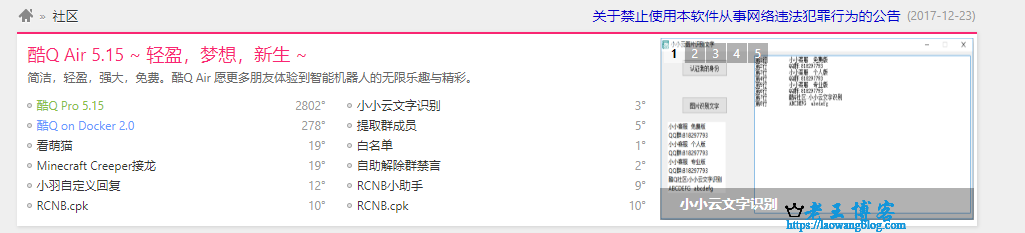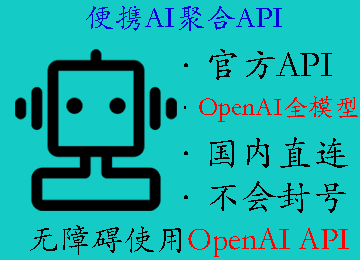酷Q 应该是用的最多的一个 QQ 机器人了,软件在更新,还有各种免费 / 收费的应用,无论是 QQ 自动回复、QQ 群管理、QQ 小游戏等,酷Q 都可以胜任。酷Q on Docker 基于 Docker 和 wine 技术,可以在任易 x86_64 架构的系统上使用 酷Q,本文记录下在 Linux 上通过 Docker 安装酷Q的步骤。
一、前言
酷Q 官方建议使用 Ubuntu Server 16.04 LTS & Docker CE 最新版,所以我把自己的 VPS 重装成了 Ubuntu 16.04。
如果你没有 VPS,那么可以用本文的同款机器,1H / 1G / $49.99/年,方案直达>>>>,购买教程可以参考《搬瓦工购买教程,支持支付宝》,之后将系统重装成 Ubuntu 16.04 x86_64 即可,重装教程可以参考:《搬瓦工如何重装系统》。
二、安装 Docker
我是直接用的 Docker 官方提供的一键安装脚本,两行命令:
curl -fsSL https://get.docker.com -o get-docker.sh sh get-docker.sh
如果你以前 VPS 上有 Docker,那么可以根据 Docker 官方的文档先卸载,再安装:Get Docker。
三、安装 酷Q on Docker
1.下载 酷Q Docker 镜像:
docker pull coolq/wine-coolq
2.创建一个文件夹,用来存放 酷Q 数据:
mkdir /root/coolq-data
3.运行 酷Q:
docker run --name=coolq -d -p 8080:9000 -v /root/coolq-data:/home/user/coolq -e VNC_PASSWD=12345678 -e COOLQ_ACCOUNT=10000 coolq/wine-coolq
这个命令里有几个参数,可以自定义:
| 参数含义 | 参数示例 |
| 远程监听端口 | 8080 |
| 数据存放位置 | /root/coolq-data |
| 远程访问密码 | 12345678 |
| 机器人帐号 | 123456 |
至此,你的 酷Q 就成功安装了,可以直接访问 你的IP:8080 打开 VNC 操作 酷Q 了。
四、管理 酷Q
常用的命令:
# 查看运行日志 docker logs coolq # 启动/停止服务 docker start coolq docker stop coolq
酷Q 有很丰富的第三方应用,免费的收费的都有,可以非常方便的实现各种功能,可以在 酷Q社区 自行下载。
下载会得到一个 cpk 文件,只需要把这个文件拷贝到刚才的 /root/coolq-data 文件夹中的 app 目录下即可,之后加载应用即可,很方便。